常有朋友問:「熊老闆,我把 DVD 轉成 MPEG-4 的檔案格式,但是 iPod 轉不進去?」「我的字幕都不正常,都沒有中文顯示?」
我自己也遇過,明明已經把影片轉成 iPod 可以支援的格式,但是偏偏就是轉不過去。所以,好的軟體,除了免費,還要可以體貼你我的需求。
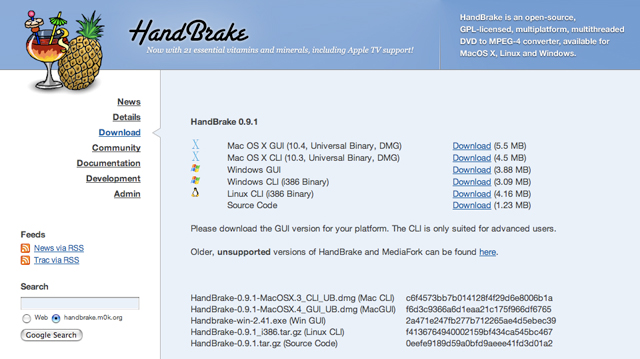
可以支援的作業系統包括 Mac OSX、Linux、Windows,皆大歡喜。
下載下來,安裝好,就可以在應用程式(範例為 Mac OSX)中找到俗名稱「鳳梨頭」的 HandBrake。
軟體開啟:
看似密密麻麻的英文,不過需要的步驟很短,也不太需要艱深的英文。看下去吧:
首先,點選左上角的 Source,代表把你即將轉檔影片的原始路徑標示出來:
接下來這個步驟,是非常重要的:選擇你希望轉檔的格式/播放器。這裡,我選擇的是 iPod (高畫質):
包括 Video(畫面)、Chapters(章節)、Advanced(進階)這三個部份都不需要修改,也不用理會他,唯有 Audio & Subtitles 才是你需要注意的地方:
聲音部份,分為影片發聲(英文)、音效(單音、立體音、杜比音效),而下方的 Subtitles 就是指字幕了,這裡選 Chinese。
幾個步驟選項完成後,按下左上角 START 就可以開始進行轉檔了喔:
進行轉檔同時,原本的 START 會變成紅色的取消鈕:
由於我選擇轉檔後的格式為較高品質,轉檔大約需耗時 2 小時以上。轉檔完成後,可以在一開始設定的儲存路徑中找到轉好的 MPEG4 檔案,把它拖到 iTune 裡,基本上就算完成了。
試試看播放:
下回,把 iPod 接上,影片就會儲存到 iPod 裡了。




















コメント
コメント一覧 (16)
謝謝熊老闆的說明
對於一個常搭高鐵出差的我
終於可以在ipod touch 上看dvd了
^^
新鮮王子,
對阿,不然 iPod Video 總是有些許遺憾。現在,我外出差旅,也算多點娛樂。
祝 開心阿!
請問進去DOWNLOAD之後要怎麼選
為甚麼我是0.93而不是0.91
@CINDY
hi CINDY,
0.93 版本是 2008 年 11 月更新,算是目前最新版本。
請問到download後要選哪個?
請問可以用新版的再教學一次嗎??
拜託!!!急~~
@fanny
您可告知使用的電腦與作業系統,我再提供相關資訊給您。
為什麼我按start以後
開始轉檔幾秒後又跳掉了
(急!!!)
熊老闆,
我開啟我要轉檔的影片
開啟後出現一個視窗
好像是說不能用複製的檔案…
可是那是在網路上抓的
我沒有原檔阿!
請問我要怎麼做?
熊老闆,那麼請問我要用什麼程式轉檔呢?
我得影片後面是.rmvb的。
[…] 目前 EasyBatchPhoto 加上 HandBrake,是我處理照片、影片轉檔最常使用的兩套軟體,好用的很。 […]
請問,
我轉DVD轉完後開啟檔案
為什麼好像沒轉完整,會斷斷續續、出現馬賽克???
(急)
熊老闆~請問
我轉檔完了,但打開檔案一看
為什麼會斷斷續續甚至於有馬賽克的情況出現?
小關,
我遇過一次,應該是 DVD 本身有防拷貝的程式,所以 copy or 轉檔會有這類情形。
嗯,謝謝熊老闆囉~
但找了許多轉檔軟體,不是只能轉一半,要不然就轉完有浮水印……
還是謝謝 : )